
Bloquear tus notas en el Mac
Si estás utilizando las notas actualizadas de iCloud o tienes notas almacenadas en el Mac, puedes bloquear las notas que quieras mantener privadas para que solo las puedan consultar las personas que conozcan la contraseña. Crea una contraseña y, a continuación, úsala para bloquear o desbloquear cualquier nota. Si el teclado de tu Mac o tu teclado Magic Keyboard tiene Touch ID o tienes un Apple Watch, también puedes utilizar esas opciones para desbloquear tus notas.
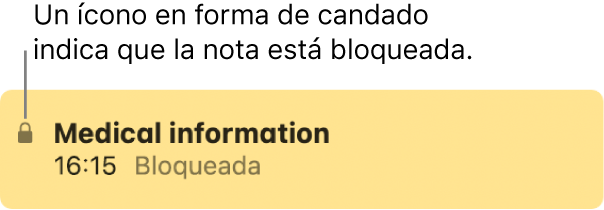
Cuando desbloqueas notas bloqueadas (introduciendo la contraseña), el icono del candado que hay al lado de las notas y en la barra de herramientas aparece abierto ![]() . Cuando cierras todas las notas bloqueadas, el icono del candado aparece cerrado
. Cuando cierras todas las notas bloqueadas, el icono del candado aparece cerrado ![]() .
.
Advertencia: Si olvidas la contraseña y no puedes desbloquear las notas con Touch ID en el Mac o en el teclado Magic Keyboard, ni con tu Apple Watch, no podrás ver las notas que tengas bloqueadas. Apple no puede ayudarte a recuperar el acceso a esas notas bloqueadas, aunque puedes crear una nueva contraseña para proteger todas las notas que quieras bloquear. Consulta Restablecer la contraseña.
Definir una contraseña
En la app Notas
 del Mac, selecciona Notas > Preferencias y haz clic en “Definir contraseña”.
del Mac, selecciona Notas > Preferencias y haz clic en “Definir contraseña”.Nota: Si tienes varias cuentas, selecciona la que prefieres en primer lugar.
Introduce una contraseña en el campo Contraseña y vuelve a introducirla en el campo Verificar.
Introduce una indicación que te permita recordar la contraseña.
La indicación se muestra tras introducir la contraseña erróneamente en dos intentos consecutivos.
Nota: Se recomienda encarecidamente que crees una indicación.
Haz clic en “Definir contraseña”.
Si el Mac o el teclado Magic Keyboard tiene Touch ID, selecciona “Usar Touch ID” para desbloquear las notas usando la huella digital.
Bloquear una nota
Cuando configures una contraseña podrás bloquear tus notas.
Selecciona en la app Notas
 del Mac la nota que quieres bloquear.
del Mac la nota que quieres bloquear.Haz clic en el botón Bloquear
 , selecciona “Bloquear nota” e introduce la contraseña. (También puedes utilizar Touch ID en el Mac o en el teclado Magic Keyboard, o utilizar el Apple Watch).
, selecciona “Bloquear nota” e introduce la contraseña. (También puedes utilizar Touch ID en el Mac o en el teclado Magic Keyboard, o utilizar el Apple Watch).Si ya has introducido la contraseña durante esta sesión de Notas, no es necesario introducir la contraseña.
Cuando bloqueas una nota por primera vez, todas las notas bloqueadas de esa cuenta se desbloquean para que puedas verlas fácilmente.
Desbloquear una nota
Si quieres ver el contenido de una cuenta bloqueada temporalmente, puedes desbloquearla.
En la app Notas
 del Mac, selecciona una nota bloqueada.
del Mac, selecciona una nota bloqueada.Cuando se te solicite, introduce la contraseña. (También puedes utilizar Touch ID en el Mac o en el teclado Magic Keyboard, o utilizar el Apple Watch).
Tras introducir la contraseña, se desbloquearán todas las notas bloqueadas de esa cuenta, con lo que podrás verlas fácilmente sin introducir la contraseña mientras estés trabajando en Notas.
Cerrar notas bloqueadas
Si quieres ocultar el contenido de una nota bloqueada de inmediato, puedes cerrar tus notas bloqueadas.
En la app Notas
 del Mac, selecciona una nota bloqueada.
del Mac, selecciona una nota bloqueada.Haz clic en el botón Bloquear
 y, después, selecciona “Cerrar todas las notas bloqueadas”.
y, después, selecciona “Cerrar todas las notas bloqueadas”.
Si no cierras las notas bloqueadas, se cerrarán automáticamente después de un período de inactividad o cuando salgas de Notas.
Eliminar un bloqueo
Si quieres dejar de ocultar el contenido de una nota bloqueada, puedes eliminar el bloqueo.
En la app Notas
 del Mac, selecciona la nota a la que quieras quitarle el bloqueo.
del Mac, selecciona la nota a la que quieras quitarle el bloqueo.Haz clic en el botón Bloquear
 , selecciona Desbloquear e introduce la contraseña. (También puedes utilizar Touch ID en el Mac o en el teclado Magic Keyboard, o utilizar el Apple Watch).
, selecciona Desbloquear e introduce la contraseña. (También puedes utilizar Touch ID en el Mac o en el teclado Magic Keyboard, o utilizar el Apple Watch).Si ya has introducido la contraseña durante esta sesión de Notas, no es necesario introducir la contraseña.
Si no puedes bloquear una nota
No puedes bloquear los siguientes tipos de nota:
Una nota que has compartido con otras personas
Una nota que tiene un vídeo, un archivo de audio, PDF o documento como archivo adjunto. Solo pueden incluirse tablas, imágenes, dibujos, documentos escaneados, mapas o archivos adjuntos web en una nota bloqueada.
Una nota que contiene etiquetas
Una nota almacenada en una cuenta de iCloud que no se ha actualizado. Consulta Acerca del uso de Notas de iCloud.